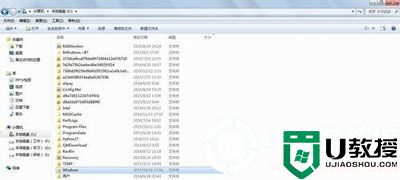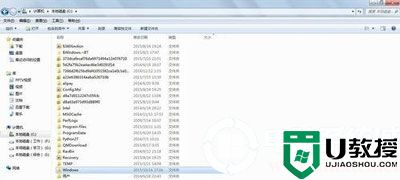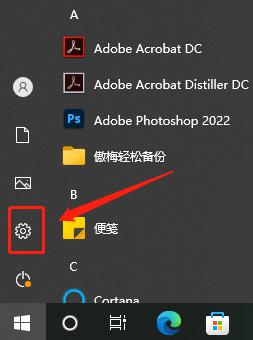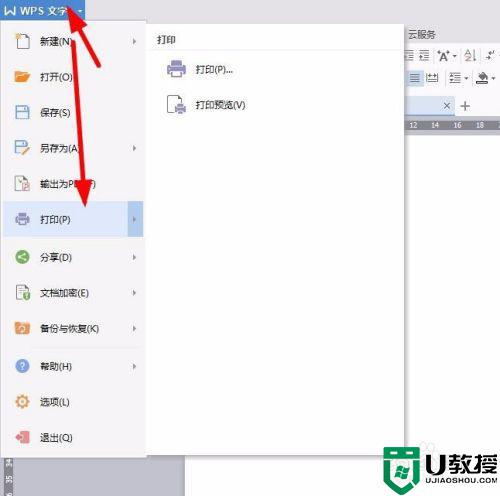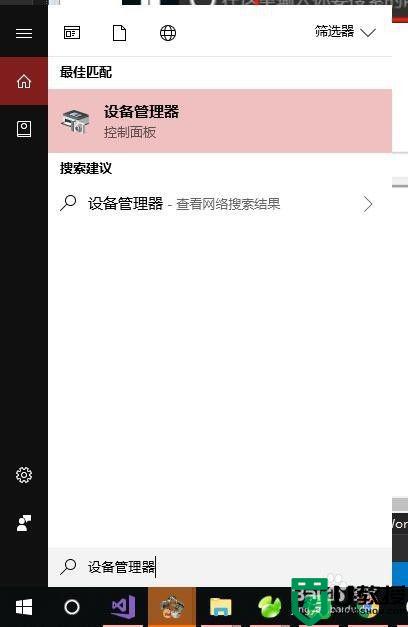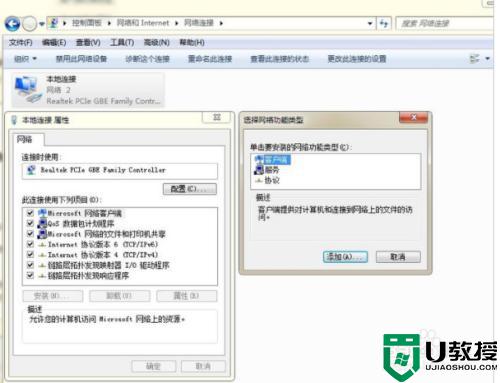电脑选择打印后却无法正常打印怎么办图解
时间:2024-06-05作者:bianji
相信有些小伙伴都将自己的电脑与打印机进行连接使用,那么电脑选择打印后却无法正常打印怎么办?为此系统屋为你带来详细的电脑选择打印后却无法正常打印解决方法,让你可以解决你遇到的问题,使其轻松的使用自己的打印机!
电脑选择打印后却无法正常打印解决方法
1、打开【我的计算机】-【C盘】中的【Windows】文件夹;
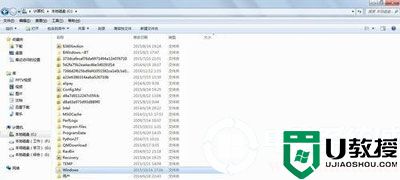
2、打开【ServiceProfiles】文件夹;
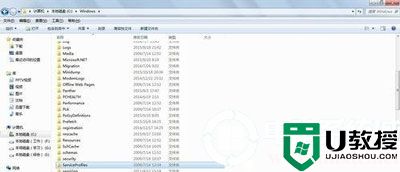
3、打开【LocalService】文件夹;
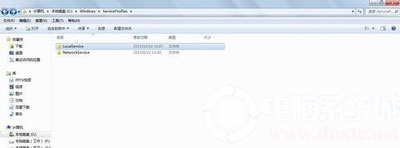
4、打开【工具】-【文件夹选项】-【查看】-点选【显示隐藏文件 、文件夹和驱动器】;若是文件夹上找不到【工具】菜单可在【组织】-【布局】-勾选【菜单】;
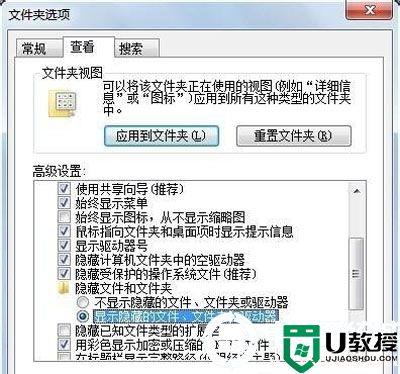
5、打开【AppData】文件夹;

6、打开【Local】文件夹;
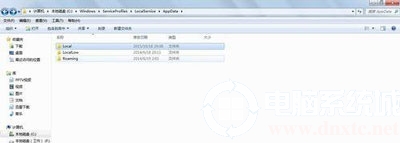
7、右击鼠标-【新建】-【文件夹】-命名文件夹为【Temp】;
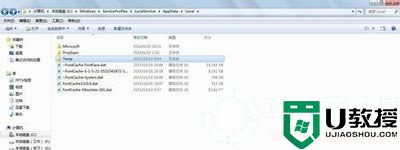
8、大功告成,打印命令不会再消失了;
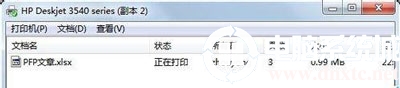
注意事项:本方法只针对发送打印命令,没有执行打印却消失打印命令的情况,打印机故障等情况不适用,如果该路径已存在则无须再添加。
以上就是小编为大家整理的电脑选择打印后却无法正常打印怎么办、电脑选择打印后却无法正常打印解决方法,想了解更多系统使用相关内容,可以对电脑系统城进行关注!